Como limpar o histórico de pesquisa no Bing Chat AI
Microsoft Bing Chat Ai Bing Herói / / April 02, 2023

Última atualização em

Se você usa o Bing Chat AI da Microsoft e está preocupado com a privacidade, pode limpar seu histórico de pesquisa no Bing Chat AI rapidamente. Veja como.
O Bing Chat AI é uma ferramenta popular de Inteligência Artificial (IA) desenvolvida pela Microsoft que fornece uma abordagem de conversação para consultas de pesquisa.
O chatbot foi projetado para interagir com os usuários usando processamento de linguagem natural e aprendizado de máquina para entender e responder às consultas. Embora seja uma experiência de IA agradável, ele coleta e armazena suas consultas como parte do histórico de pesquisa no Bing.
Embora você não veja seus dados na caixa de bate-papo real, talvez não goste de armazenar o histórico de uso. Saiba como limpar o histórico de pesquisa no Bing Chat AI abaixo.
Como limpar o histórico de pesquisa no Bing Chat AI
O serviço Bing Chat AI incluirá consultas de história como parte do histórico de pesquisa no Bing. A consulta salva é a frase-chave exibida ao lado da opção “Pesquisar”. Também é importante observar que o Bing Chat AI não manterá todas as consultas; é preciso uma “amostragem” para melhorar a IA.
Ainda assim, se você estiver preocupado com a privacidade ao usar o chatbot, poderá limpar seu histórico de pesquisa no Bing Chat AI.
Para excluir o histórico de pesquisa no Bing Chat AI:
- Clique no botão de menu no canto superior direito da página do Bing Chat AI.
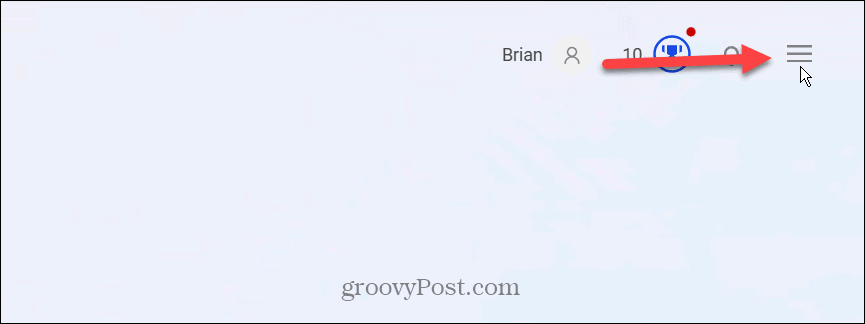
- Selecione os Histórico de busca opção no menu que aparece.
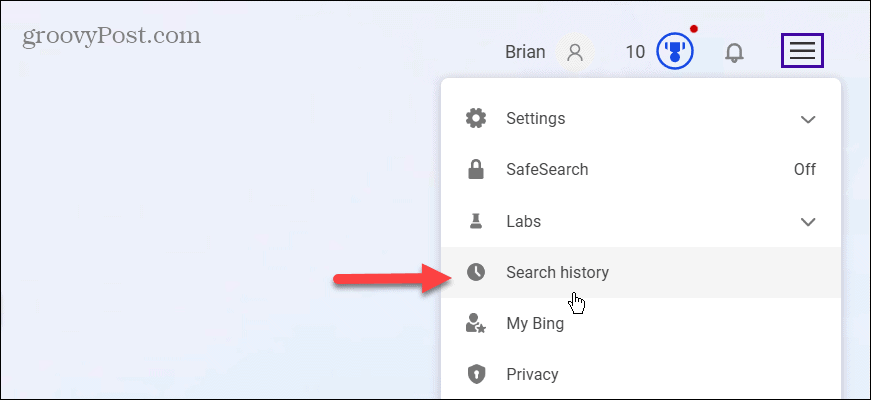
- De Atividade seção, limpe consultas individuais clicando no cesto de lixo ícone ao lado dele.
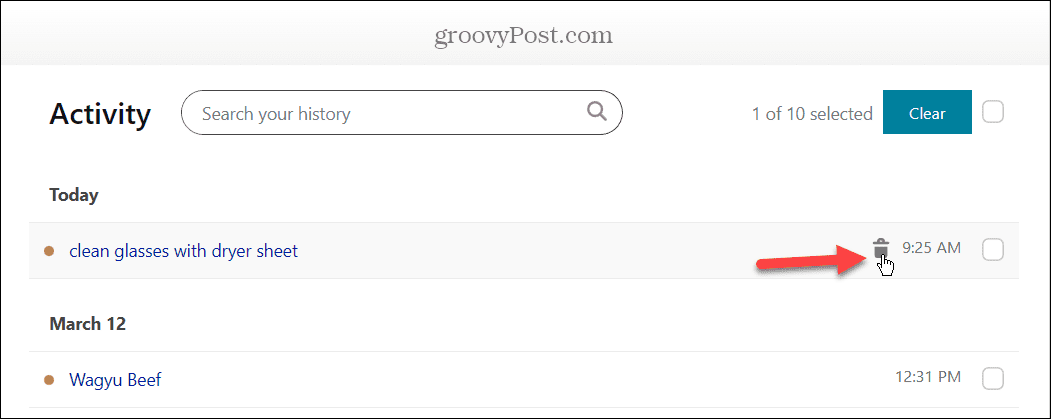
- Se você receber uma mensagem para validar sua conta, clique no Validar botão e você será solicitado a entrar em sua conta da Microsoft.
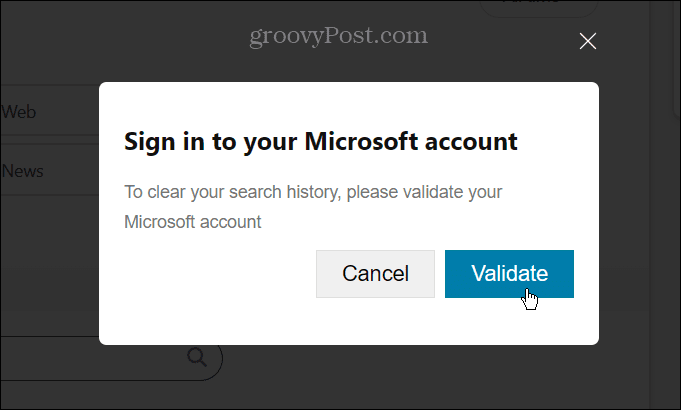
- Selecione cada um que deseja remover e clique no botão Claro botão para remover várias consultas de pesquisa.
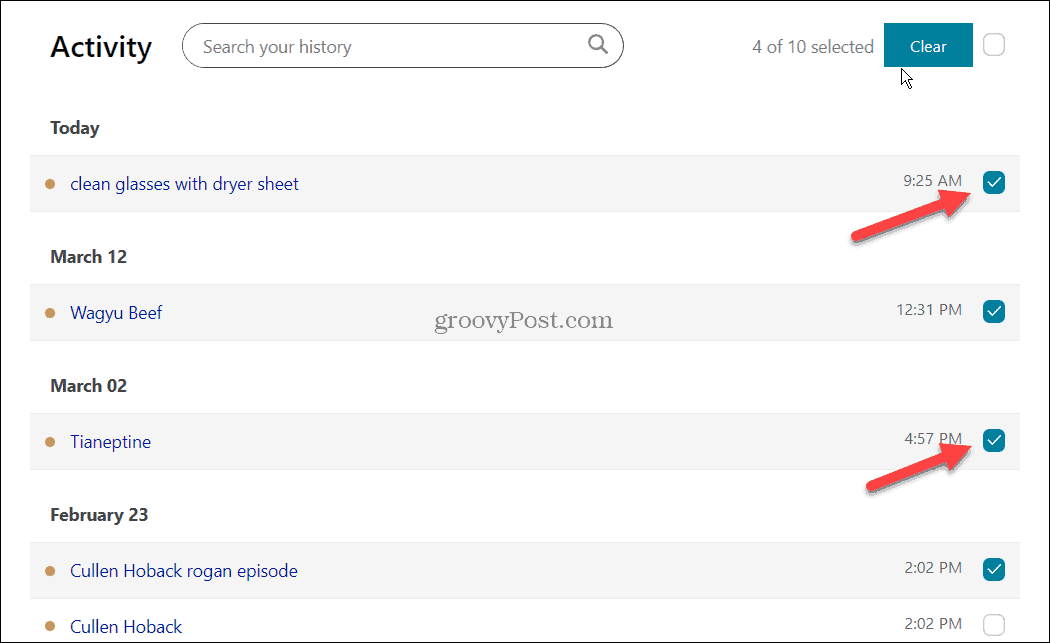
- Você também pode clicar na opção ao lado do Claro para selecionar todas as consultas e clique no botão Claro botão.
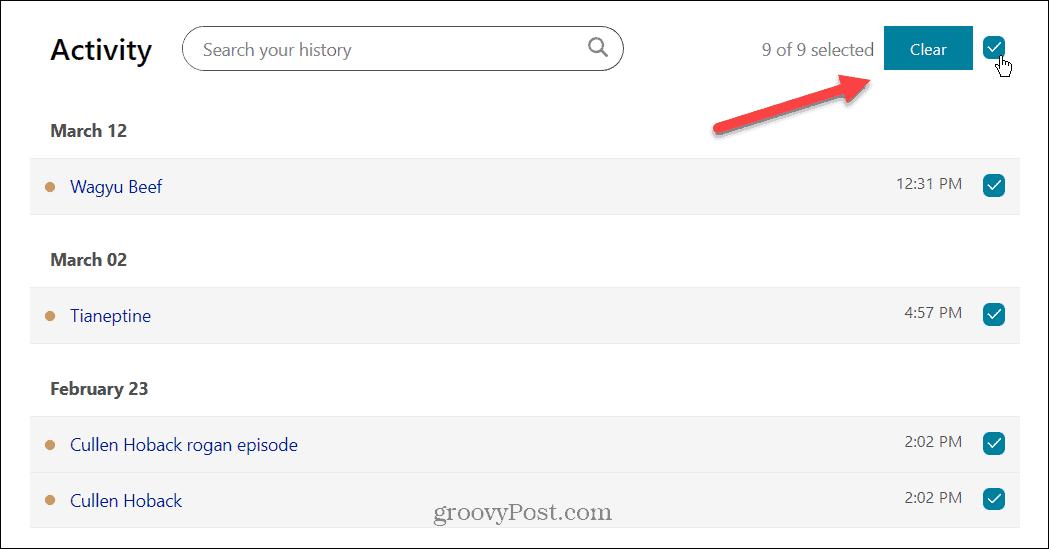
- Você também pode querer limpar todas as consultas de pesquisa de uma só vez. Então, clique no botão Limpar tudo sob o Gerenciar e limpar seu histórico caixa na parte superior.
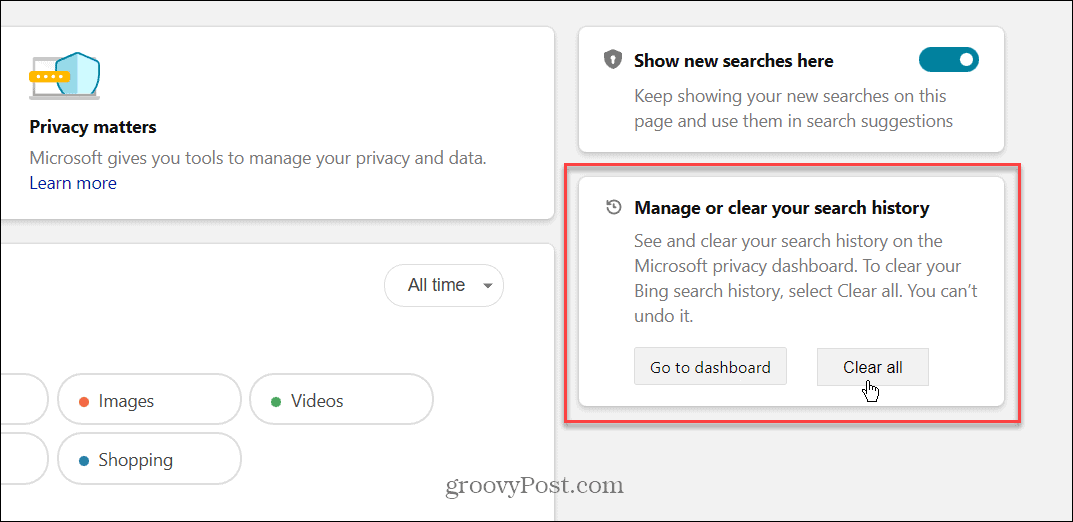
- Clique no Limpar tudo botão quando a mensagem de verificação aparecer.
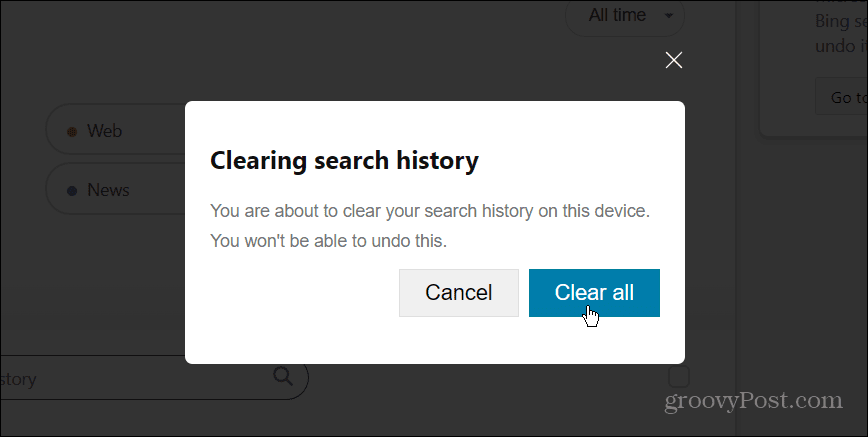
- Depois de limpar seu histórico de pesquisa no Bing Chat AI, convém ativar o Mostrar novas pesquisas aqui alterne para ficar de olho no seu histórico de pesquisa.
- Se preferir ocultá-lo, desligue o interruptor.

Permanecendo seguro no Windows e no Microsoft Edge
Se você quiser usar o chatbot do Bing, mas manter um pouco de privacidade, é prudente limpar seu histórico de pesquisa no Bing Chat AI. Por sua vez, limpar seu histórico removerá as consultas de sua conta da Microsoft.
Observe que o Bing Chat AI está em visualização limitada no momento da redação deste artigo. No entanto, depois de acessá-lo, você saberá como remover o histórico de pesquisa da IA da Microsoft. Funciona de forma semelhante ao ChatGPT, mas com uma experiência mais conversacional. Ele também está integrado ao navegador Microsoft Edge.
Para saber mais sobre como se manter seguro usando IA ou online, confira como desativar a coleta de dados no ChatGPT. Além disso, você pode querer aprender a bloquear crapware no Microsoft Edge ou aprender a usar Autenticação de dois fatores (2FA) para todas as suas contas online que o suportam.
Como encontrar a chave de produto do Windows 11
Se você precisar transferir sua chave de produto do Windows 11 ou apenas precisar fazer uma instalação limpa do sistema operacional,...



